Вопрос
Проблема: как удалить 7-Zip?
Здравствуйте, я хочу удалить 7-Zip, потому что я понятия не имею, как использовать этот инструмент, и не использовал его уже много лет. Подскажите, как удалить эту программу с компьютера?
Решенный ответ
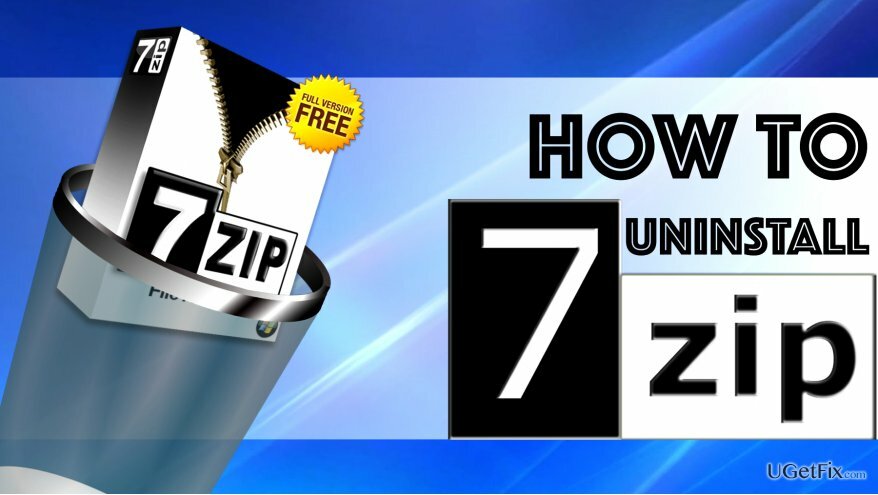
7-Zip - это законный и бесплатный файловый архиватор, который используется для сжатия файлов в архивы. Программа создает архивы файлового формата 7z, которые можно использовать для экономии времени и места при перемещении большого объема данных из одного места в другое.
Такие архивы пригодятся, когда вам нужно передать файлы кому-то по электронной почте или через сайт обмена мультимедиа. Вы можете сжать свои файлы и отправить их другому человеку, который распакует их с помощью 7-Zip или другого файлового архиватора, поддерживающего формат 7z или zip.
Программа поставляется с файловым менеджером с панелью инструментов, позволяющей создавать архивы, извлекать их, тестирование архивов на обнаружение ошибок, перемещение, удаление и копирование файлов, а также открытие свойств файлов меню. Файловый менеджер также позволяет видеть скрытые файлы.
На официальном сайте 7-Zip указано, что программа способна сжимать файлы в формат 7z от 30 до 70%. лучше, чем в формате zip, и на 2-10% лучше в формате zip, чем другие программы, совместимые с этим файлом формат.
Программное обеспечение 7-Zip совместимо с версиями Windows 10/8/7 / Vista / XP, а также с версиями 2012/2008/2003/2000 / NT.
В этом руководстве объясняется, как легко и без ошибок удалить 7-Zip.
Удалите 7-Zip с компьютера Windows
Чтобы удалить эти файлы, вам необходимо приобрести лицензионную версию Reimage Reimage удалить программное обеспечение.
- Нажмите Ctrl + Alt + Delete одновременно с запуском диспетчера задач Windows.
- Просмотрите список процессов и найдите те, которые связаны с 7-Zip. Выберите их (по одному) и нажмите Завершить процесс. Повторяйте, пока все процессы, связанные с 7-Zip, не исчезнут.
- В Панели управления вы должны найти вкладку с названием «Автозагрузка». Здесь найдите процессы, связанные с 7-Zip, щелкните их правой кнопкой мыши и выберите Отключить. Вы также можете управлять элементами автозагрузки, перейдя в Панель управления> Администрирование> Службы. Здесь щелкните правой кнопкой мыши программу, которую хотите отключить, и выберите Свойства> Стоп. Затем активируйте Тип запуска меню и выберите Неполноценный.
- Перейти к Панель управления (вы можете найти его на своем компьютере с помощью поиска Windows), затем Программы и особенности или Установка и удаление программ панель.
- Выберите 7-Zip и выберите Удалить. Следуйте инструкциям программы удаления. Повторите то же самое со всеми программами, относящимися к 7-Zip.
- Теперь вам нужно удалить ключи реестра Windows, связанные с 7Zip. нажми Клавиша Windows + R ключ для запуска Бегать окно. Когда он откроется, введите regedit и нажмите Входить.
- Это запустит редактор реестра. Вот удалите этот ключ: HKEY_CURRENT_USER \ Программное обеспечение \ 7-Zip.
- Теперь нажмите Редактировать и выберите Находить… Здесь введите 7-молния и нажмите Найти следующий. Удалите все ключи, относящиеся к программному обеспечению, которое вы хотите удалить.
- Перезагрузите компьютер.
Если эти инструкции кажутся вам сбивающими с толку или если вы просто хотите проверить, правильно ли вы удалили программное обеспечение, вы можете использовать Идеальный деинсталлятор софт для удаления 7-Zip остается вам.
ВАЖНЫЙ. Если вы получили по электронной почте подозрительный файл 7-zip, и он скомпрометировал ваш компьютер, выполните полную проверку системы с помощью ReimageСтиральная машина Mac X9. Он удалит вредоносные файлы, оптимизирует и освежит ваш компьютер.
Избавьтесь от программ одним щелчком мыши
Вы можете удалить эту программу с помощью пошагового руководства, предоставленного вам экспертами ugetfix.com. Чтобы сэкономить ваше время, мы также выбрали инструменты, которые помогут вам выполнить эту задачу автоматически. Если вы торопитесь или чувствуете, что у вас недостаточно опыта, чтобы удалить программу самостоятельно, смело используйте следующие решения:
Предложение
сделай это сейчас!
Скачатьпрограммное обеспечение для удаленияСчастье
Гарантия
сделай это сейчас!
Скачатьпрограммное обеспечение для удаленияСчастье
Гарантия
Если вам не удалось удалить программу с помощью Reimage, сообщите о своих проблемах в нашу службу поддержки. Убедитесь, что вы предоставили как можно больше подробностей. Сообщите нам все подробности, которые, по вашему мнению, нам следует знать о вашей проблеме.
Этот запатентованный процесс восстановления использует базу данных из 25 миллионов компонентов, которые могут заменить любой поврежденный или отсутствующий файл на компьютере пользователя.
Для восстановления поврежденной системы необходимо приобрести лицензионную версию Reimage инструмент для удаления вредоносных программ.

Запретить веб-сайтам, интернет-провайдерам и другим сторонам отслеживать вас
Чтобы оставаться полностью анонимным и не допустить, чтобы интернет-провайдер и правительство от шпионажа на вас, вы должны использовать Частный доступ в Интернет VPN. Это позволит вам подключаться к Интернету, оставаясь полностью анонимным, за счет шифрования всей информации, предотвращения трекеров, рекламы, а также вредоносного контента. Самое главное, вы остановите незаконную слежку, которую за вашей спиной проводят АНБ и другие правительственные учреждения.
Быстро восстанавливайте потерянные файлы
Непредвиденные обстоятельства могут произойти в любой момент при использовании компьютера: он может выключиться из-за отключения электроэнергии, Может возникнуть синий экран смерти (BSoD) или случайные обновления Windows могут произойти на машине, когда вы ушли на несколько минут. минут. В результате ваши школьные задания, важные документы и другие данные могут быть потеряны. К восстанавливаться потерянные файлы, вы можете использовать Восстановление данных Pro - он ищет копии файлов, которые все еще доступны на вашем жестком диске, и быстро их извлекает.